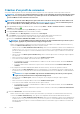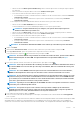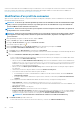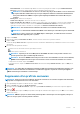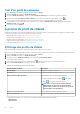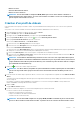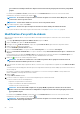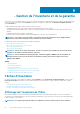Users Guide
échoue et/ou l'activation du service WBEM échoue pour certains hôtes, ceux-ci sont répertoriés comme non conformes. Pour afficher les
hôtes non conformes nécessitant la reconfiguration de la destination d'interruption SNMP et/ou l'activation du service WBEM, voir
Exécution de l'Assistant Correction des hôtes vSphere non conformes.
Modification d'un profil de connexion
Après avoir créé un profil de connexion, vous pouvez modifier le nom du profil, la description, les hôtes et l'iDRAC associés, ainsi que les
informations d'identification des hôtes.
REMARQUE : les vCenters qui s'affichent pendant la procédure ont été authentifiés à l'aide de l'authentification unique
(SSO). Si vous ne voyez pas d'hôte vCenter, il est possible qu'il soit sur une SSO différente ou que vous utilisiez une
version de VMware vCenter antérieure à la version 5.5.
REMARQUE : Assurez-vous de ne pas mettre à jour un profil de connexion lorsqu'une tâche d'inventaire, de garantie ou
de déploiement est en cours d'exécution.
REMARQUE : Assurez-vous de ne pas déplacer un hôte associé à un profil de connexion sur un autre profil de connexion
ni de supprimer un hôte d'un profil de connexion lorsqu'une tâche d'inventaire, de garantie ou de déploiement est en
cours d'exécution.
1. Dans OpenManage Integration for VMware vCenter, cliquez sur Gérer.
2. Cliquez sur Profils, puis cliquez sur Profils de référence.
3. Développez Profils de référence, puis cliquez sur Profils de connexion.
4. Sélectionnez un profil et cliquez sur .
5. Dans l'onglet Bienvenue de la fenêtre Profil de connexion, lisez les informations, puis cliquez sur Suivant.
6. Dans l'onglet Nom et informations d'identification, procédez comme suit :
a. Sous Profil, saisissez le Nom du profil et éventuellement une Description.
b. Sous vCenter, affichez les hôtes associés pour ce profil de connexion. Voir ci-dessus la remarque concernant l'affichage des hôtes
ici.
c. Dans la zone Informations d'identification pour l'iDRAC, effectuez l'une des opérations suivantes :
• Pour les comptes iDRAC qui sont déjà configurés et activés pour Active Directory et sur lesquels vous souhaitez utiliser Active
Directory, sélectionnez Utiliser Active Directory.
○ Dans la zone de texte Nom d'utilisateur Active Directory, saisissez le nom d'utilisateur. Saisissez le nom d'utilisateur au
format domaine\nom_utilisateur ou domaine/nom_utilisateur ou nom_utilisateur@domaine. Le nom
d'utilisateur ne doit pas comporter plus de 256 caractères. Reportez-vous à la documentation Microsoft Active Directory
pour connaître les conventions de nom d'utilisateur.
○ Dans la zone de texte Mot de passe Active Directory, saisissez le mot de passe. Celui-ci ne doit pas comporter plus de
127 caractères.
○ Saisissez de nouveau le mot de passe dans la zone de texte Vérifier le mot de passe.
○ Pour vérifier le certificat, sélectionnez l'une des options suivantes :
▪ Pour télécharger et stocker le certificat iDRAC et le valider au cours de connexions futures, sélectionnez Activer la
vérification du certificat.
▪ Pour ne procéder à aucune vérification et ne pas stocker le certificat, ne sélectionnez pas Activer la vérification du
certificat.
• Pour configurer les informations d'identification iDRAC sans Active Directory, renseignez les champs suivants :
○ Nom d'utilisateur : saisissez le nom d'utilisateur au format domaine\nom_utilisateur ou
domaine@nom_utilisateur. Pour en savoir plus sur les restrictions de nom d'utilisateur de votre version d'iDRAC, voir
la documentation iDRAC.
○ Mot de passe : saisissez le mot de passe.
○ Vérifier le mot de passe : saisissez de nouveau votre mot de passe.
○ Activer la vérification du certificat : par défaut, la case est décochée. Pour télécharger et stocker le certificat iDRAC et
le valider au cours de connexions futures, sélectionnez Activer la vérification du certificat. Pour ne procéder à aucune
vérification et ne pas stocker le certificat, ne cochez pas la case Activer la vérification du certificat.
REMARQUE : Sélectionnez Activer la vérification du certificat si vous utilisez Active Directory.
d. Sous Racine de l'hôte, procédez comme suit :
• Pour accéder à toutes les consoles associées à Active Directory, cochez la case Utiliser Active Directory.
54
Profils